Aşağıdaki kılavuz size Linux Mint çalıştıran bir cihazın Linux dağıtımının en son sürümüne nasıl yükseltileceği hakkında talimatlar sunar.
Noel'de verdiğim ana hediye kız arkadaşım için yeni ve parlak bir dizüstü bilgisayardı. Cihaz işletim sistemi olmadan geldi ve ben Windows'a değil, Linux Mint'i cihaza kurma kararını verdim.
Linux Mint 17.3'ü cihaza yükledim, güzelce sardım, yalnızca bir gün sonra Linux Mint 18'in piyasaya sürüldüğünü okumak için okudum.
Bu yüzden, hediye paketini açtıktan sonra yaptığım ilk şey, Linux dağıtımının en son sürümünü cihaza yüklemek için buradan almaktı.
Yeni bir Linux Mint sürümüne yükseltme
Linux Mint'i yeni bir sürüme yükseltmenin iki ana yöntemi vardır. Önerilen yolu veya güvenli bir şekilde oynatarak, yeni sürümü cihaza yüklemek için yeni bir liveDVD kullanmaktır. Bu, yükseltme işleminden önce cihazdaki tüm verilerin ve yazılımların yedeklenmesini ve ardından yedeklenen verilerin geri yüklenmesini içerir.
Bu metodu resmi Linux Mint Topluluğu sitesinde okuyabilirsiniz.
Yaptığım şey doğrudan çalışan sistemden yükseltme yapmaktı. Devam etmeden önce verilerinizi yedeklemeniz önerilir. Linux Mint kurulumundan sonra üzerinde yaptığım birkaç değişiklik dışında cihazda veri olmadığı için yedeklemeye ihtiyacım yoktu.
Yedekleme Linux Mint
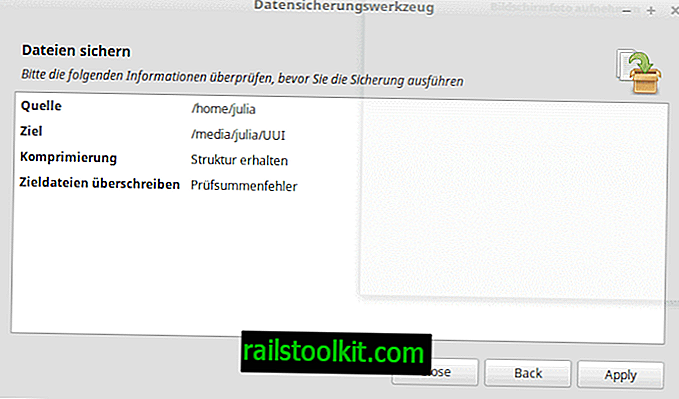
Yedeklemek için, Menü> Yönetim> Yedekleme Aracı'nı seçin. Ayrıca Yedekleme Aracı yazıp bu şekilde seçebileceğinizi unutmayın. Bu, Linux Mint kurulumunun dili İngilizce olmasa bile çalışır.
Bir sonraki adımda Dosyaları yedekle öğesini seçin ve işlemi yapılandırın.
- Giriş dizininizi kaynak olarak seçin. Seçmek için "öteki" yi tıklamanız gerekebilir.
- Yedekleme için bir hedef dizin seçin. Harici bir depolama aygıtı veya bunun için ikinci bir sabit disk kullanmanız önerilir.
- Daha sonra gelişmiş seçeneklere tıklayın. Yedekleme için bir açıklama eklemek ve buradaki ayarları uygun gördüğünüz şekilde değiştirmek isteyebilirsiniz. Her şey yolunda olduğu gibi genellikle gerekli değildir. Çıktı altında bir arşiv formatı seçerseniz, biraz depolama alanı kazanabilirsiniz.
- Devam etmek için İlet'i seçin.
- Bir sonraki ekranda dosyaların yedeklenmesini engelleyebilirsiniz. Bu, büyük ölçüde bilgisayarınızı nasıl kullandığınıza bağlıdır. Örneğin indirme klasörünü veya ana dizinin altında bulunmasını istemediğiniz diğer herhangi bir klasörü hariç tutmak isteyebilirsiniz.
- Tekrar ileri seç.
- Yedekleme aracı, yedekleme işinin tüm parametrelerini son ekranda görüntüler.
- Uygula'yı tıklayın.
Yüklenmiş yazılımı yedeklemek için yedekleme aracını tekrar açın.
- Ancak bu sefer açılan ilk sayfada "yedekleme yazılımı seçimini" seçmeniz gerekiyor.
- Bir sonraki adımda yedekleme işi için bir hedef seçin.
- Program, sizin tarafınızdan veya bir yönetici tarafından yüklenen yazılımların listesini görüntüler. Programların bazılarını veya tümünü seçebilirsiniz.
Linux Mint yükseltme

Yapmak isteyebileceğiniz ilk şey, Linux Nane'nin geçerli sürümünü kontrol etmektir. Bunu yapmak için, menüyü seçin ve "version" yazın ve Sistem Bilgisi seçeneğini seçin.
Terminal'i tercih ederseniz, bir komut istemi açın ve cat / etc / linuxmint / info yazın.
Adım 1: Güncelleme Yöneticisini Kullanma

Linux Nane Yükseltme Aracı, yalnızca cihaza Linux Mint 17.3 kurulu ise çalışır. Hala Linux Mint 17.0, 17.1 veya 17.2 veya daha eski bir sürümdeyseniz, önce Güncelleme Yöneticisi'ni çalıştırmanız gerekir.
Ayrıca, Linux Mint'in KDE sürümünün bu şekilde yükseltilemediğini lütfen unutmayın. KDE'yi çalıştırırsanız, canlı sürümü indirmeniz ve yükleyiciyi kullanarak çalıştırmanız gerekir.
- Menü'yü seçin, güncelleme yöneticisini yazın ve ardından listedeki sonucu yazın.
- Önce yenile'yi seçin (program size güncelleme tercihinizi sorabilir, ana arayüze ulaşmak için sadece Tamam'ı tıklayın).
- Tüm güncellemeleri uygula.
- Linux Mint’in en son “aynı” sürümüne yükseltme seçeneğiniz olup olmadığını görmek için üstteki Düzenle’yi işaretleyin. Öyleyse, örneğin Linux Mint 17.1 kullanıyorsanız, orada Linux Mint 17.3'e yükseltme seçeneğiniz olup olmadığını görün.
- Oradaki seçeneği görürseniz seçin (örneğin, Düzenle> Linux Nane'ye Yükseltme 17.3 Rosa).
- talimatları takip et.
Adım 2: Linux Mint'i yeni bir sürüme yükseltin
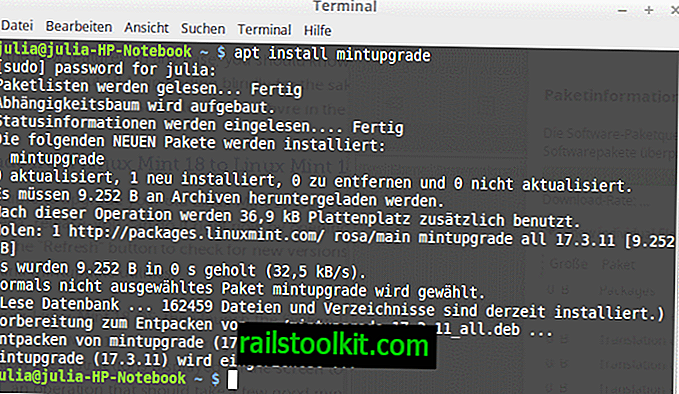
Aşağıdaki komutların tümü bir Terminal penceresinden çalıştırılır:
- Menü'yü seçin, terminal yazın ve sonucu seçin.
- Öncelikle, Linux Nane Yükseltme Aracı'nı kurmanız gerekir. Apt install install mintupgrade komutunu çalıştırın.
- Ardından, sorunsuz çalışacağından emin olmak için bir yükseltme kontrolü veya yükseltme simülasyonu yapmak isteyebilirsiniz. Bunun için emir onay kontrolü .
- Sonuçtan memnun kaldığınızda, Mint'in en son sürümüne yükseltmek için gereken paketleri indirmek için mintupgrade download yazın.
- Ardından, indirildikten sonra yükseltme işlemini gerçekleştirmek için mintupgrade yükseltmesini çalıştırın. Bunun tamamlanmasının biraz zaman alacağını lütfen unutmayın.
Ve hepsi bu.
Kapanış Kelimeleri
Bu, Linux Mint'in en son sürümüne yükseltme yöntemi, yeni sürümü Linux Mint'in canlı bir kopyasını kullanarak yüklemek kadar hızlı değildir. Başlamadan önce, önce bir USB cihazı hazırlamak zorunda olmadığım (ya da dağıtımın yeni kopyasını DVD'ye yazma) olmadığım için tercih ederim.














